كيفية البحث عن عنوان IP الخاص بـ Xbox Series X أو S
ماذا تعرف
- اضغط على زر Xbox على وحدة التحكم الخاصة بك وانتقل إلى الملف الشخصي والنظام > إعدادات > عام > اعدادات الشبكة > إعدادات متقدمة.
- لن يكون لجهاز Xbox Series X أو S عنوان IP إلا إذا كان متصلاً حاليًا بشبكتك.
- يمكنك أيضًا تعيين عنوان IP ثابت إذا كنت بحاجة إلى إعادة توجيه المنافذ أو تصحيح التعارض من داخل إعدادات الشبكة.
تشرح هذه المقالة كيفية العثور على عنوان IP لوحدة التحكم Xbox Series X أو S الخاصة بك وكيفية تعيين عنوان IP ثابت.
كيفية البحث عن عنوان IP الخاص بـ Xbox Series X أو S
إذا كنت متأكدًا من أن جهاز Xbox Series X أو S متصل بشبكتك ، فإليك كيفية العثور على عنوان IP:
-
اضغط على زر Xbox على وحدة التحكم الخاصة بك لفتح الدليل.
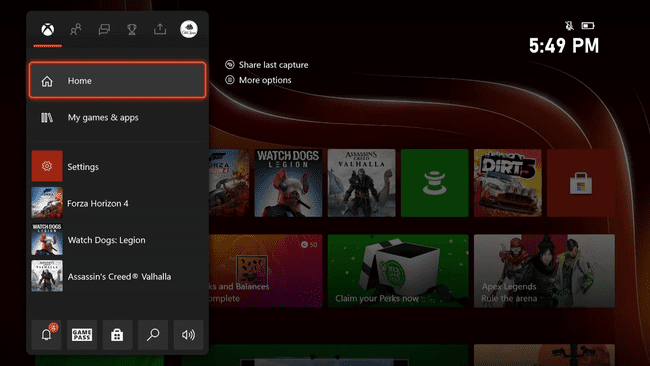
-
انتقل إلى الملف الشخصي والنظام > إعدادات.

-
انتقل إلى عام > اعدادات الشبكة.
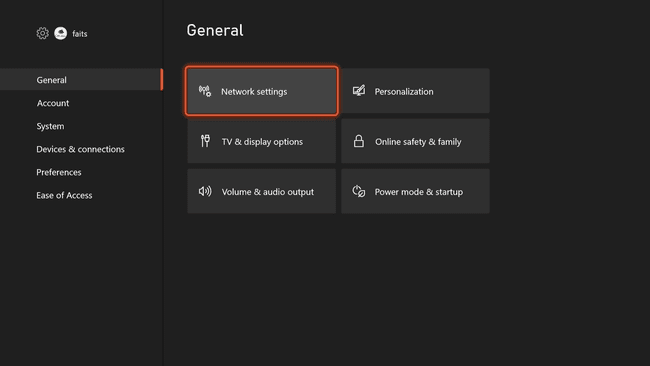
-
يختار إعدادات متقدمة.
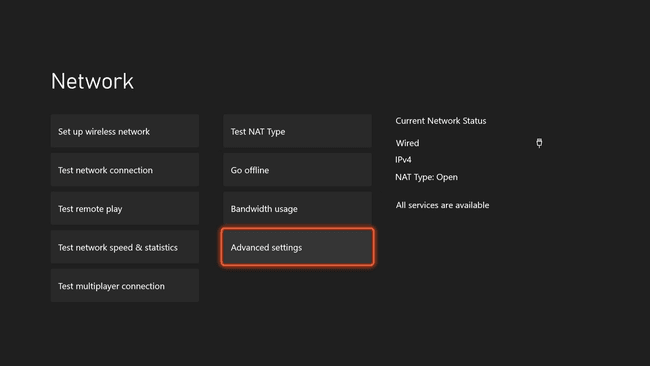
-
انظر إلى الجانب الأيمن من الشاشة للعثور على عنوان IP.
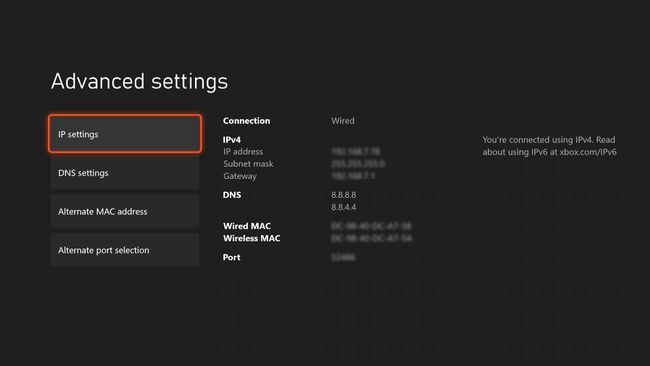
هل يحتاج Xbox Series X أو S إلى IP ثابت؟
يحتوي جهاز Xbox Series X أو S على ملف عنوان IP تمامًا مثل أي جهاز آخر متصل بالإنترنت ، تسهل Microsoft العثور عليه. طالما يمكنك الوصول إلى وحدة التحكم الخاصة بك ، وهي متصلة بالإنترنت ، يمكنك الحصول على عنوان IP في بضع خطوات بسيطة.
بشكل افتراضي ، يتلقى جهاز Xbox Series X أو S عنوان IP من جهاز التوجيه الخاص بك تلقائيًا. هذا يعني أنه يمكن أن يتغير بمرور الوقت ، إذا قرر جهاز التوجيه الخاص بك تعيين IP جديد. إذا انتهى الأمر بوحدة التحكم إلى تعيين عنوان IP يحاول جهاز آخر على شبكتك استخدامه ، فقد يتسبب ذلك في حدوث تعارض يؤدي إلى مشكلات في الاتصال.
قم بتعيين عنوان IP ثابت مخصص
ال أجهزة Xbox Series X و S. يسمح لك أيضًا بتعيين عنوان IP ثابت مخصص إذا كنت تواجه تعارضات في الشبكة ، ولكن من الأفضل ترك ذلك بمفرده ما لم تكن تعرف ما تفعله.
لن تضطر عادةً إلى تعيين ملف رقم تعريف حاسوب ثابت، ولكن القيام بذلك يمكن أن يحل المشكلة إذا انتهى بك الأمر إلى وجود تعارض بين جهاز Series X أو S وجهاز آخر. يتيح لك امتلاك عنوان IP ثابت أيضًا إعادة توجيه العديد من المنافذ ، إذا انتهى بك الأمر إلى القيام بذلك لتشغيل الدردشة متعددة اللاعبين أو الدردشة الصوتية. على سبيل المثال ، قد تحتاج إلى إعادة توجيه المنافذ إلى عنوان IP ثابت لإصلاح مشكلة ترجمة عنوان الشبكة المغلقة (NAT).
إذا كنت تواجه هذا النوع من المشاكل ، فستحتاج إلى ذلك إعادة توجيه المنافذ باستخدام جهاز التوجيه الخاص بك.
تتضمن المنافذ التي ستحتاج عادةً لإعادة توجيهها منافذ TCP 53 و 80 و 3074 ومنافذ UDP 53 و 88 و 500 و 3074 و 3544 و 4500.
كيفية تعيين عنوان IP ثابت على أجهزة Xbox Series X أو S.
إذا قررت أنك بحاجة إلى عنوان IP ثابت على جهاز Xbox Series X أو S ، فيمكنك تعيين واحد من نفس القائمة حيث اكتشفت عنوان IP الحالي الخاص بك. فقط تأكد من عدم تحديد عنوان IP قيد الاستخدام بالفعل على شبكتك.
كيفية تعيين IP ثابت على Xbox Series X أو S:
اضغط على زر Xbox على وحدة التحكم الخاصة بك لفتح الدليل.
انتقل إلى الملف الشخصي والنظام > إعدادات.
انتقل إلى عام > اعدادات الشبكة.
يختار إعدادات متقدمة.
اكتب قناع الشبكة الفرعية وعنوان البوابة ونظام أسماء النطاقات ، حيث ستستخدم هذه الأرقام في الخطوات اللاحقة.
-
يختار إعدادات IP.
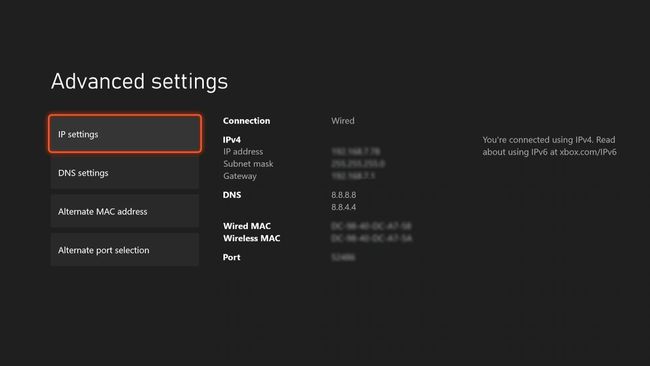
-
يختار كتيب.
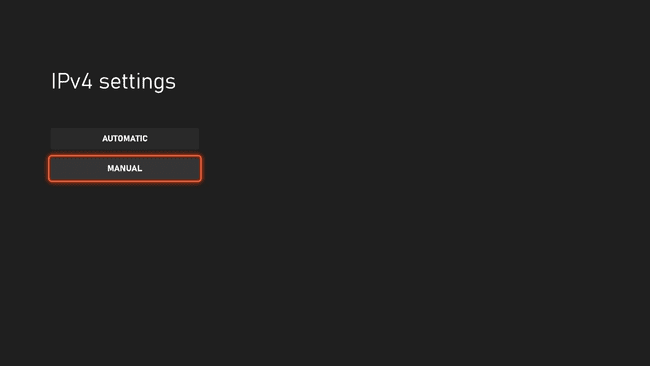
-
أدخل عنوان IP الذي تريده ، واضغط على زر القائمة (ثلاثة خطوط أفقية) على وحدة التحكم الخاصة بك للمتابعة ، أو حدد ملف سهم للأمام.
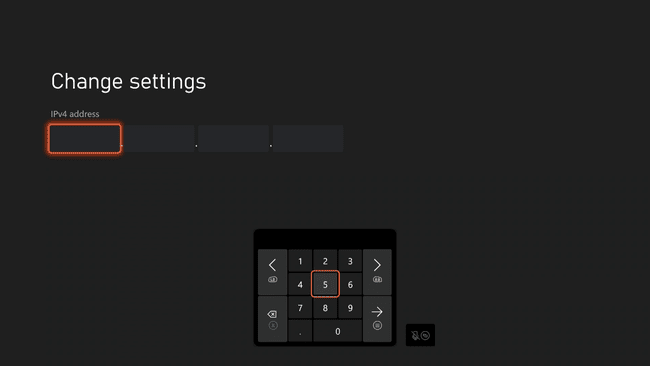
عند إدخال عنوان IP ، استخدم نفس الأرقام الثلاثة الأولى للعنوان الأصلي ، وقم بتغيير الرقم الرابع. تأكد من استخدام عنوان فريد ليس مستخدمًا بالفعل على شبكتك. على سبيل المثال ، يمكنك تغيير 255.255.255.1 إلى 255.255.255.12 ، طالما لم يتم تعيين هذا العنوان بالفعل.
-
أدخل قناع الشبكة الفرعية ، واضغط على زر القائمة.
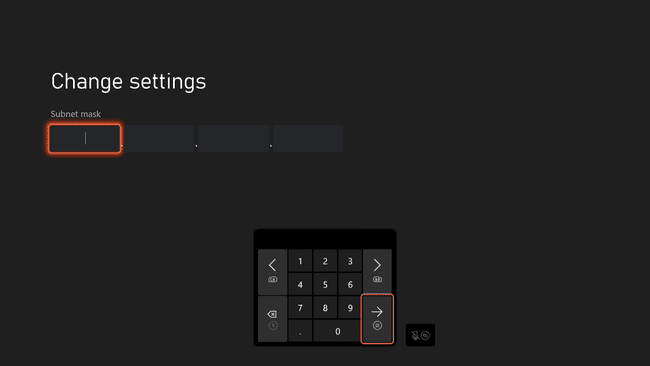
-
أدخل عنوان البوابة الخاص بك ، واضغط على زر القائمة.
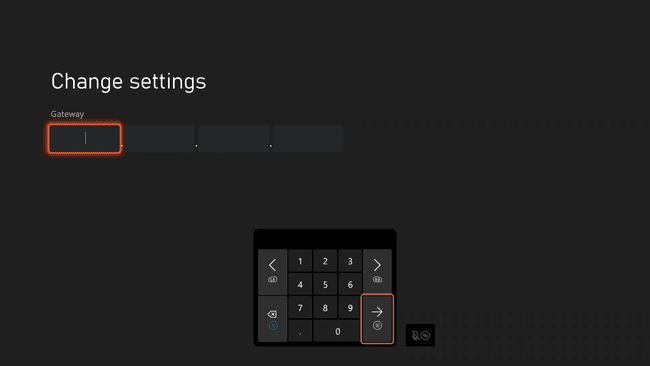
-
أدخل DNS واضغط على زر القائمة.
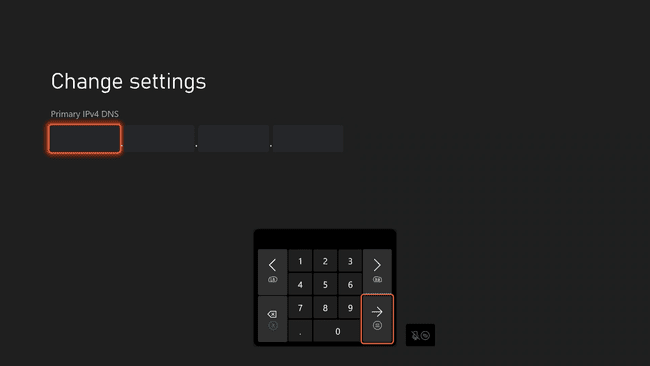
يمكنك استخدام نفس خوادم DNS التي قمت بتدوينها سابقًا ، أو اختر أيًا من قائمة خوادم DNS المجانية الخاصة بنا.
-
أدخل DNS ثانوي واضغط على زر القائمة.
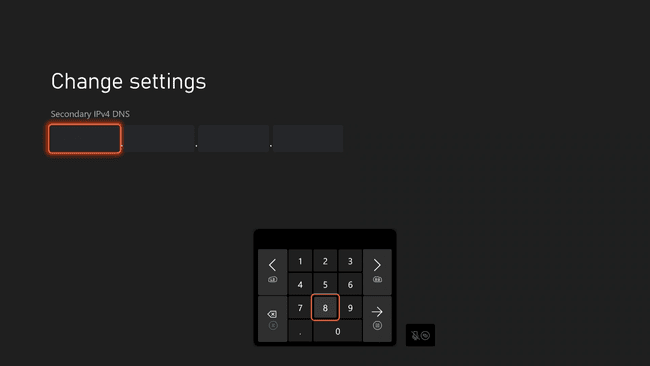
-
تحقق وتأكد من أن وحدة التحكم الخاصة بك لا تزال متصلة بالإنترنت ، وأن الخدمات عبر الإنترنت تعمل.
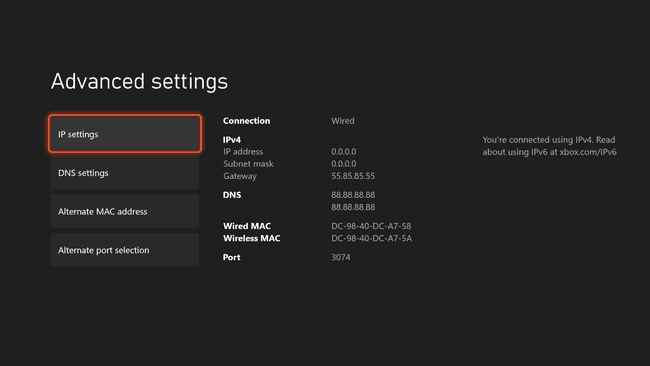
الأرقام الموجودة في لقطة الشاشة هذه مجرد مثال. لا تستخدم هذه الأرقام على وحدة التحكم الخاصة بك. استخدم البوابة وقناع الشبكة الفرعية اللذين كتبتهما سابقًا ، وعنوان IP جديدًا يعتمد على عنوان IP الأصلي الخاص بك مع تغيير الرقم الرابع فقط.
